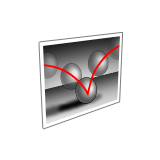アニメーションのレンダリング
シーン全体または選択したオブジェクト(マテリアルあり)を1つのイメージファイルとしてレンダリングしたり、目的のアニメーションフレーム(マテリアルあり)を.pngファイルとしてレンダリングしたり、アニメーション全体(マテリアルなし)を.mp4ファイルとしてレンダリングしたりすることができます。
1つの画像のレンダリング
シーン全体またはシーン内の選択されたオブジェクト(マテリアルあり)をレンダリングして、1つのイメージファイルを作成できます。
アニメーションのレンダリング
レンダリングツールを使って、マテリアルを含むアニメーションを.mp4 ファイルとしてレンダリングします。この方法は高品質のレンダリングを生成しますが、処理に長い時間がかかることがあります。
mp4ファイルは、iStudio/.iRenderシーンファイルと同じフォルダに保存されます。.pngファイルは、<scene filename>.framesサブフォルダに保存されます。各ファイルにはモデルと同じ名前が付き、フレーム番号が付加されます(Model_fr_1.pngなど)。
リアルタイムでアニメーションをレンダリング
リアルタイムレンダリングツールを使うと、マテリアルを含まないアニメーションを.mp4ファイルとしてすばやくレンダリングできます。これは、通常のレンダリングよりも低品質なアニメーションを作成しますが、より高速になります。